引言:
Vi编辑器是一款命令行编辑器,为程序员、系统管理员以及各种Linux用户提供了一种快速且高效的文本编辑方式。该编辑器的鲜明特点是简洁实用,不需要图形界面,操作简单,功能强大。本文将会从四个方面对Vi编辑器-命令行编辑进行详细的阐述,希望能够帮助读者更好地了解 Vi编辑器-命令行编辑的优势和使用方法。
一、基本操作
Vi 编辑器最初是由Bill Joy在上个世纪70年代开发的。在那时,图形界面的计算机并不流行,用户只能通过纯文本模式来操作计算机。 Vi 编辑器则是那个时期中的一款十分重要的文本编辑器。它的使用方法非常简单,输入 vi filename 就可以开始编辑指定的文件,输入 i 切换到编辑模式,输入 ESC 切换到命令模式,输入 :wq 保存并退出当前文件。这些基本操作都非常容易掌握。
对于一些高级用户来说,他们需要更多的操作,这些操作需要了解 Vi 编辑器更多的命令。例如,可以在命令模式下输入 /word 来查找 “word” 字符串出现的位置,使用 n 查找下一个匹配,或者使用 N 查找上一个匹配。还可以在命令模式下输入 :%s/old/new/g 将 “old” 字符串替换为 “new” 字符串。掌握这些命令可以帮助用户更加高效地使用 Vi 编辑器。
二、编辑技巧
除了基本的编辑操作之外,Vi 编辑器还提供了很多鲜为人知的编辑技巧,这些技巧可以让用户更加方便快捷地编辑文本。例如,在命令模式下,输入 x 字符可以删除当前光标所在位置的字符,输入 w 可以将光标移动到下一个单词的起始位置。还可以使用 u 来撤销最后一个操作。
另外,Vi 编辑器的编辑方式很灵活,用户可以在命令模式下输入 3w 来将光标移动到下三个单词的起始位置,输入 3x 来删除下三个字符。同时,还可以使用 ctrl+v 来进入可视模式,选中一段内容之后,可以使用 y 来复制内容,使用 p 来粘贴内容。

三、高级特性
Vi 编辑器除了基本的编辑操作和编辑技巧之外,还有很多高级的特性,可以帮助用户更加高效地编辑文本。例如,可以在命令模式下输入 :set hlsearch 来开启高亮查找特性,可以让用户更加方便地查找关键字。另外,还可以使用 :set number 或者 :set nonumber 来显示或者隐藏行号,方便用户对文本进行编辑。
还有一些高级特性,例如可以使用 :set textwidth=80 来设置行宽,可以保证文本的显示效果不会受到窗口的大小限制。使用 :set wrap 可以开启自动折行功能,避免文本因过长而无法在窗口中显示。
四、与其他编辑器的对比
Vi 编辑器-命令行编辑与其他编辑器的主要区别在于其命令行操作方式。它不像 IDE 一样提供了需要花费时间学习的 GUI 界面,而是更注重功能、速度和简单性,不需要任何鼠标点击和操作就可以高效地完成编辑任务。在操作系统无法获得体面的图形界面的情况下,这是十分方便的。
Vi 编辑器的功能虽然丰富,但并不是一般用户都能够习惯的。相比之下,其他编辑器的使用更加符合一般用户的习惯,提供了更多的图形化界面和可视化工具。因此,在进行编辑任务时,如果用户只需要完成一些基本操作,那么其他文本编辑器可能更适合他们。但是,对于一些程序员和系统管理员等高级用户来说,他们需要考虑到编辑器的效率和稳定性,那么 Vi 编辑器则是他们的好选择。
结论:
本文从基本操作、编辑技巧、高级特性以及与其他编辑器的对比四个方面对 Vi编辑器-命令行编辑 进行了详细的阐述。通过本文的介绍,我们可以清楚地了解到Vi 编辑器-命令行编辑的优点和不同之处,以及大致了解其使用方法和操作方式。对于一些高级用户来说,这款编辑器的高效和稳定性是十分重要的,Vi 编辑器的简洁操作方式也被他们所青睐。相信,通过本文的介绍,读者们能够更加高效地使用 Vi 编辑器-命令行编辑,提高工作和学习效率。